HTC csatlakoztatása számítógéphez
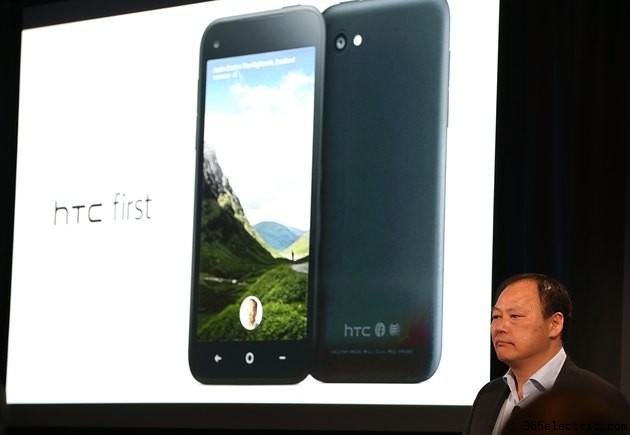
Függetlenül attól, hogy telefonja beépített memóriája tele van videókkal, vagy az összes fényképét át szeretné vinni a számítógépére, van néhány lehetőség a HTC Android készülék PC-hez való csatlakoztatására. A HTC által gyártott eszközök támogatják a HTC Sync Manager programját, amely olyan funkciókat biztosít, amelyeket a versenytársak nem feltétlenül kínálnak. Nem kell további szoftvert telepítenie a HTC-eszközök számítógépekhez való csatlakoztatásához, de a szinkronizálási eszközök használatához szoftvert kell telepítenie.
HTC Sync Manager
1. lépés
Töltse le és telepítse a HTC Sync Manager szoftvert a HTC webhelyéről (lásd a forrásokat). A telepítés befejezése után indítsa el a HTC Sync Manager alkalmazást, hogy megakadályozza a HTC-eszköz USB-tároló módba lépését.
2. lépés
Csatlakoztassa HTC készülékét a számítógéphez mikro-USB-kábellel. Várja meg, amíg a HTC Sync Manager felismeri a csatlakoztatott eszközt. Az alapértelmezett Áttekintés oldal az eszköz adathasználatát médiatípus szerint jeleníti meg.
3. lépés
Kattintson a „Zene” fülre, és válassza ki az importálni kívánt zenei lejátszási listákat az ablakból. A HTC Sync az iTunes és a Windows Media Player alkalmazásban készített előre konfigurált lejátszási listák alapján importál tartalmat. A kiválasztott zenék szinkronizálásához állítsa a Sync csúszkát „Be” állásba.
4. lépés
Válassza a "Galéria" fület, hogy átmásolja képeit a telefonról a számítógépre. Az átvitel megkezdéséhez jelölje be az „Eszköz kamerafelvételeinek másolása számítógépre” jelölőnégyzetet, és állítsa a Sync csúszkát „Be” állásba.
Számítógép internetmegosztása HTC-eszközzel
1. lépés
Telepítse és frissítse a HTC Sync Managert a legújabb verzióra a számítógépén. A frissítések biztosítják, hogy a legújabb illesztőprogramokat használja.
2. lépés
Koppintson a „Beállítások | Továbbiak | Mobilhálózat megosztása | USB-hálózat beállítása | USB-internetmegosztás.”
elemre3. lépés
Csatlakoztassa a HTC telefont a számítógéphez USB-kábellel; a számítógép automatikusan konfigurálja magát. A folyamat nem működik, ha a telefonból hiányzik a SIM-kártya.
Kapcsolódás a részvényszoftverhez
1. lépés
Csatlakoztassa HTC készülékét a számítógéphez mikro-USB-kábellel. A folyamat néhány percig elakadhat, mivel a HTC eszköz telepíti a szükséges illesztőprogramokat a PC-re.
2. lépés
Válassza a "Lemezmeghajtó" opciót a HTC eszközön, ha az eszköz csatlakozási típus kiválasztását kéri. Az olyan eszközök, mint a HTC One V, csak a behelyezett micro-SD-kártyáról teszik lehetővé az adatátvitelt. Fájlokat másolhat a készülék beépített memóriájából az SD-kártyára a „Saját fájlok” alkalmazással. Az olyan modellek, mint az Amaze és a Rezound, letiltják az SD-kártyát használó alkalmazásokat, amikor számítógéphez csatlakoznak.
3. lépés
Indítsa el a File Explorer programot a számítógépen, és nyissa meg a HTC eszközt a This PC ablakon keresztül. Fájlok átvitele a számítógép és a HTC eszköz között a számítógép File Explorer segítségével, mint amikor külső merevlemezzel dolgozik.
Tipp
A HTC Sync Manager hasznos a névjegyek és a naptáradatok biztonsági mentéséhez. A legtöbb Android-eszköz nem tud zenét importálni az iTunesból; A HTC Sync Manager megkerüli a korlátozást.
Ha a számítógép nem tud csatlakozni az eszközhöz, hajtsa végre az akkumulátor visszaállítását úgy, hogy legalább 10 másodpercig lenyomva tartja a „Power” és a „Hangerő növelése” gombot.
Figyelmeztetés
A számítógép-megosztás többletköltséggel járhat a mobiltelefon-csomagban.
